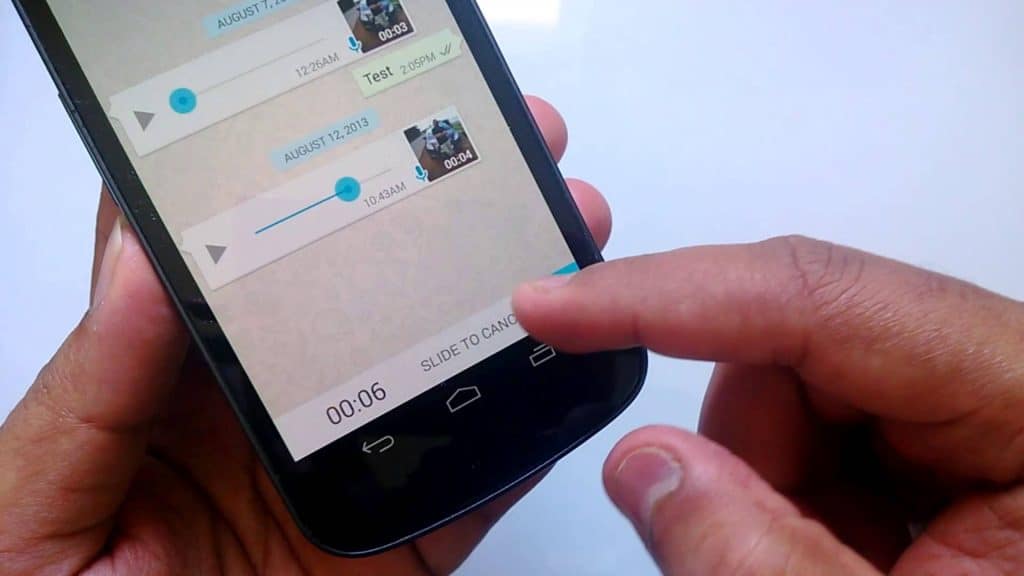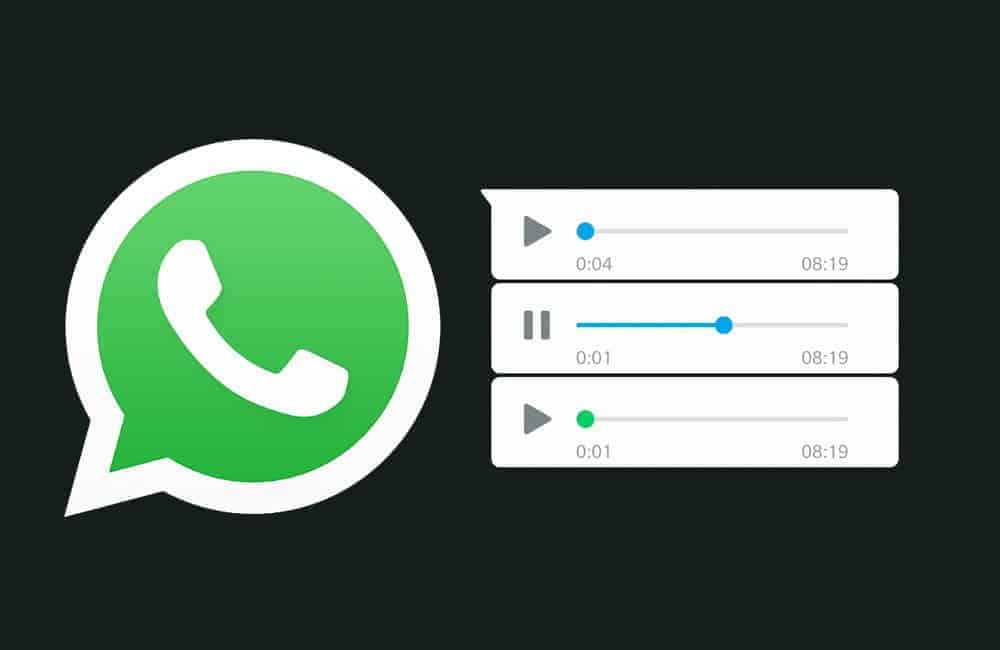PC버전 인스타그램 사용 방법 총정리
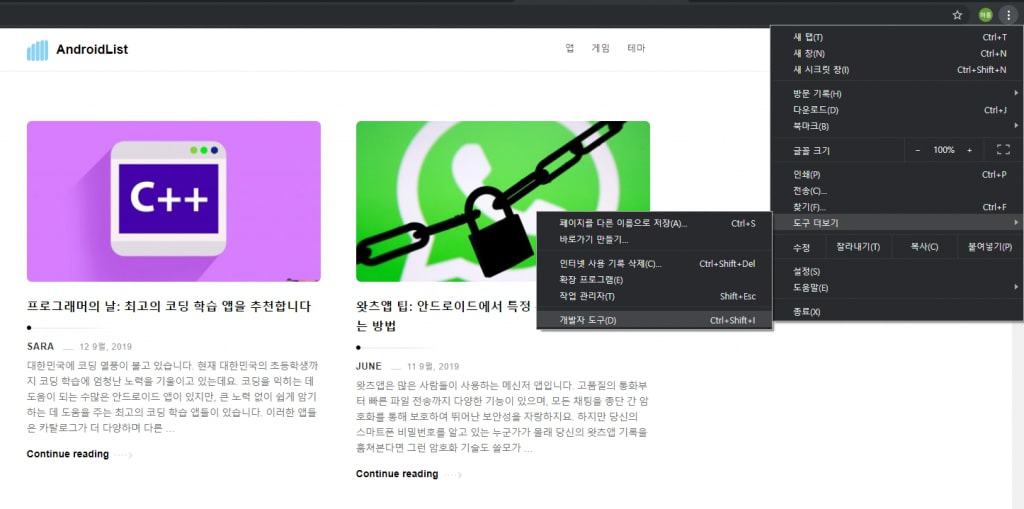
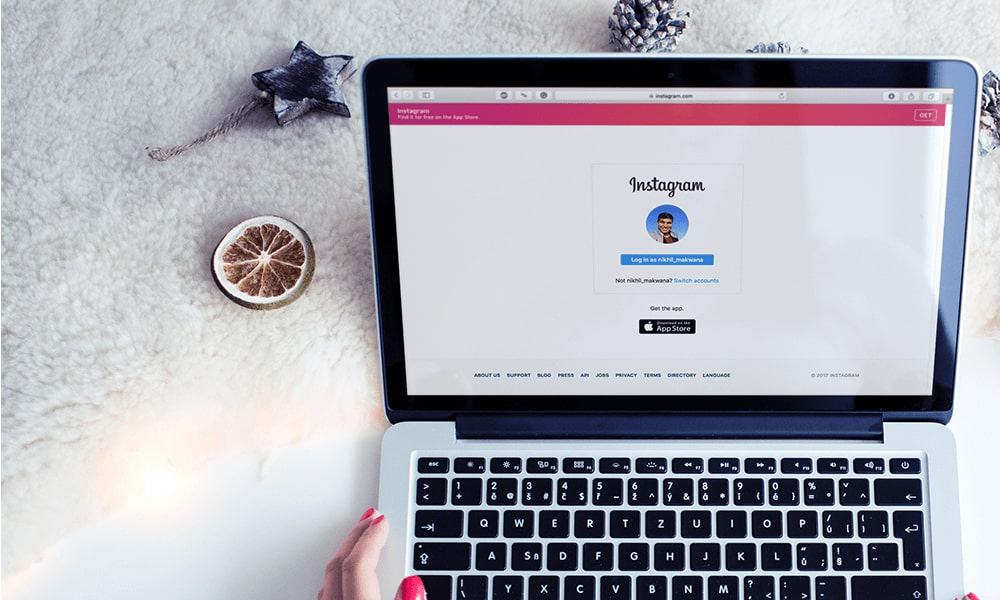
인스타그램은 초기에 안드로이드 혹은 iOS 스마트폰을 위한 앱으로만 개발되었습니다. 처음부터 컴퓨터에서 인스타그램을 사용할 수는 없었다는 거죠. 하지만 이후 PC에서 인스타그램을 사용하게 해달라는 목소리가 점점 커졌고 마침내 PC 버전 인스타그램이 개발되었습니다.
이렇게 SNS를 컴퓨터에서 할 수 있게 되었다는 것은 당시에는 굉장한 변화였습니다. 오늘은 PC버전 인스타그램을 사용하는 방법과 특징들을 다뤄보도록 하겠습니다.
브라우저를 통해 PC버전 인스타그램에 접속하기
크롬, 윈도우, 파이어폭스 등의 다양한 브라우저가 있지만, PC버전 인스타그램에 접속하기 위해서는 크롬 브라우저가 필요합니다. 방법은 간단합니다. 링크를 타고 인스타그램에 접속한 후 자신의 계정 정보를 입력하여 로그인하면 됩니다. 로그인을 마쳤다면 이제부터 언제든지 컴퓨터로 자신의 계정에 사진을 업로드할 수 있습니다. 많은 사용자가 관심 가지는 PC버전 인스타그램의 특징이지요.
크롬 확장 프로그램을 통해 인스타그램 앱을 다운로드하기
앞서 말씀드렸듯이 PC버전 인스타그램은 사실 초기 개발 대상이 아니었습니다. 그렇기에 컴퓨터에 다운로드할 수 있는 인스타그램 앱 버전은 인스타그램 개발사에서 공식적으로 개발한 것이 아니라 vovcyan이라는 다른 개발사가 비공식적으로 개발한 것입니다. 이 점 미리 주의해주세요.
그렇지만 성능 및 보안에는 아무 문제가 없으니, 크롬 확장 프로그램을 통해 인스타그램 앱을 다운로드하고 싶다면 크롬 화면의 우측 상단에 위치한 점 3개짜리 목록 아이콘을 클릭해주세요. 그 후 [도구 더보기]>[확장 프로그램] 메뉴를 선택합니다.
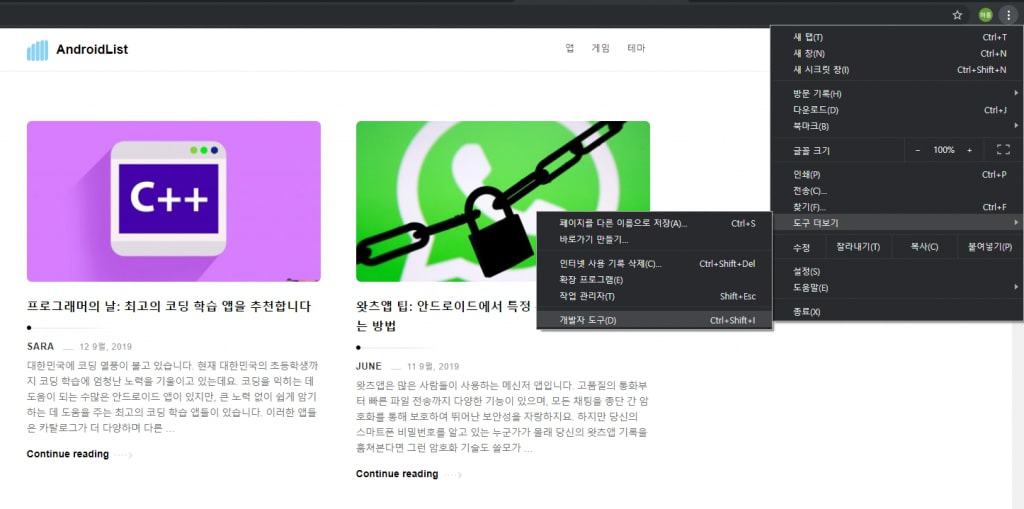
확장 프로그램 검색창에 인스타그램을 입력하고 검색 결과 중에서 [앱 섹션]에 분류되어 있는 인스타그램 앱을 찾아서 다운로드하세요. 비록 크롬 확장 프로그램 메뉴를 통해 검색했지만 이는 크롬과 별도로 실행되는 앱이라는 뜻입니다. 이제는 바탕화면과 작업 표시줄에 너무나 익숙한 인스타그램 아이콘이 표시될 겁니다. 아이콘을 클릭하시면 컴퓨터에서도 언제든지 인스타그램을 즐기실 수 있습니다.
PC에서 인스타그램에 사진을 업로드하기
PC에서 인스타그램에 사진을 업로드하는 일은 아주 쉽고 간편하지만, 인스타그램 내에서 필터 및 각종 효과를 적용할 수가 없다는 아쉬운 단점이 있습니다. 컴퓨터에서는 사진의 크기를 조작하는 기능 외에는 별도의 사진 편집 기능이 지원되지 않거든요. 만약 사진에 필터를 씌우고 싶으시다면 따로 편집을 마치신 후에 완성본을 인스타그램에 업로드해야 합니다. 당신의 완벽한 사진을 PC버전 인스타그램에 업로드하는 방법은 다음과 같습니다.
- 크롬 브라우저를 통해 인스타그램에 접속
- 자신의 프로필에 들어가기
- +기호가 붙어있는 카메라 아이콘 클릭 (팔로워 수 옆에 위치)
- 두 가지 옵션 – 프로필에 사진 업로드 혹은 스토리 만들기 – 중에서 고르기
- 업로드하고 싶은 사진을 찾아서 선택
- 사진의 크기를 조작 (생략 가능)
- 글과 해시태그를 추가 (#안드로이드리스트#PC버전#인스타그램)
- 마지막으로 업로드 버튼을 클릭하기
팔로우, 좋아요, 댓글 작성, 프로필 편집 등을 하는 방법
PC에서 인스타그램을 사용하더라도, 자신의 핸드폰에서 보던 것과 똑같은 구성의 피드를 만나게 될 거예요. 더블 클릭 또는 하트 아이콘을 눌러서 다른 계정을 팔로우하고, 마음에 드는 사진에 ‘좋아요’를 누르고, 댓글까지 달아 소셜 네트워크를 200% 즐길 수 있습니다. 모든 기능은 안드로이드와 사용법이 똑같습니다. 프로필 편집도 마찬가지로 스마트폰에서 하던 것과 똑같이 편집한 후 파란 전송 버튼을 눌러 새로워진 프로필을 선보이면 됩니다.



![[인스타그램 꿀팁] 너도 그 사람을?! 공통 팔로워 보는 방법](https://media-blog.cdnandroid.com/wp-content/uploads/sites/10/2022/12/13055651/%E1%84%8B%E1%85%B5%E1%86%AB%E1%84%89%E1%85%B3%E1%84%90%E1%85%A1%E1%84%80%E1%85%B3%E1%84%85%E1%85%A2%E1%86%B7-%E1%84%80%E1%85%A9%E1%86%BC%E1%84%90%E1%85%A9%E1%86%BC-%E1%84%91%E1%85%A1%E1%86%AF%E1%84%85%E1%85%A9%E1%84%8B%E1%85%AF-%E1%84%87%E1%85%A9%E1%84%82%E1%85%B3%E1%86%AB-%E1%84%87%E1%85%A1%E1%86%BC%E1%84%87%E1%85%A5%E1%86%B8.jpeg-1024x718.png)
![[앱 추천] 새로운 친구를 사귈 수 있는 무료 채팅 룸 앱 BEST 5](https://media-blog.cdnandroid.com/wp-content/uploads/sites/10/2021/04/13121537/Capture-1.jpeg)